Facebook Canlı Konuk Şovları için Temel Kontrol Listesi
Yayınlanan: 2018-03-28Bir Facebook Live şovu oluşturmak için hangi araçlara ve masaüstü yazılımına ihtiyacınız olduğunu mu merak ediyorsunuz?
Teknik kurulum ve gösteri öncesi prodüksiyon için bir rehber mi arıyorsunuz?
Bu makalede, bir Facebook Live şovunun teknik yönünü nasıl yöneteceğinizi keşfedeceksiniz .
#1 Canlı Video Teçhizatı
Herhangi bir Facebook Live şovu sırasında, birinin teknolojiyi kontrol etmesi çok önemlidir. Basit şovlarda bu, Canlı Yayına Geç ve Yayını Bitir düğmelerine tıklamak kadar basit olabilir. Bununla birlikte, birlikte düzenlenen (veya röportaj) bir şov veya daha profesyonel bir kurulumla, birinin sahneleri değiştirmesi, başlıklar eklemesi, ekran paylaşımını ayarlaması ve daha fazlasını yapması gerekir.
Bu makale, masaüstü bilgisayarınızdan yayın yapmak için ihtiyaç duyacağınız araç ve ekipmanları incelemektedir. Başka yayın seçenekleri arıyorsanız, her bütçeye uygun canlı video kurulumlarını keşfedin.
Öncelikle, masaüstünüzden kaliteli Facebook Live yayınları üretmek için ihtiyacınız olan donanıma bakalım.
Bilgisayar
Canlı video için güçlü bir bilgisayara ihtiyacınız olacak. Bilgisayarınızın özellikleri ne kadar etkileyici olursa o kadar iyidir. İşte hızlı bir özet:
- Modern bir PC veya Mac'e ihtiyacınız olacak. Mac'ten daha yüksek özelliklere sahip bir masaüstü bilgisayar satın almak daha ucuzdur.
- Hızlı, dört çekirdekli bir işlemci idealdir.
- 16 GB veya daha fazla RAM en iyisidir (ancak 8 GB iyidir).
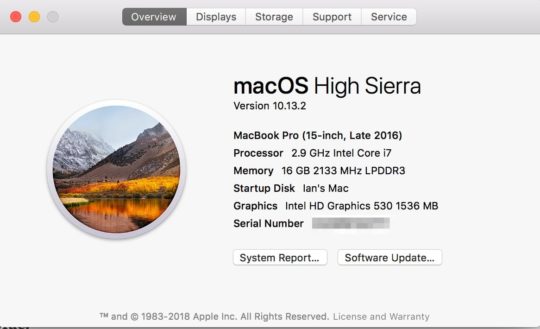
İdeal olarak, masaüstü bilgisayarınızda Facebook Live'a yayın yapmak için en az 16 GB RAM olmalıdır.
- İsteğe bağlı olsa da, özel bir grafik kartı performansta büyük bir fark yaratabilir. OBS Studio, vMix, Wirecast ve diğer bazı araçlar, video kodlaması için bilgisayarınızın entegre grafikleri yerine özel grafik kartını kullanabilir.
- İki ekran, ortaklaşa düzenlenen bir gösteriyi yönetmeyi çok daha kolaylaştırır. Röportajı bir monitörde yapabilir ve diğerinden şovunuzu kontrol edebilirsiniz.
Bilgisayarınız yeterince güçlü değilse, iki bilgisayarlı bir kurulum kullanmayı düşünün. İlk bilgisayarınızla, görüşmenizi Zoom veya Skype gibi bir video konferans aracıyla gerçekleştirin. İkinci bilgisayarda, ilk bilgisayarınızın ekranından canlı aracınıza ses ve videoyu yakalayın. Daha sonra bunu Facebook Live'da yayınlayabilirsiniz.
İnternet bağlantısı
Hızlı bir İnternet yükleme hızı, canlı video yayını için önemlidir. En iyi sonuçlar için, en yüksek kalitede video ve sesin gelmesini sağlamak için en az 10 Mbps'lik bir yükleme hızına ihtiyacınız olacak. Facebook Live minimum 3-4 Mbps gerektirir, ancak internet bağlantınız çok değişken olabilir - bu nedenle biraz kıpırdama alanınız olması her zaman iyidir! Size Skype veya Zoom üzerinden video yayınlayan bir yardımcı sunucunuz veya misafiriniz varsa, yükleme hızları da 10 Mbps veya daha yüksek olmalıdır (ideal olarak).
Her şeyde olduğu gibi, test önemlidir. Bazı insanlar daha düşük hızlarda başarılı olsa da, 5 veya 6 Mbps'den daha düşük yükleme hızlarında muhtemelen kötü sonuçlar alırsınız. Yükleme hızınızı kontrol etmek için , her seferinde canlı yayına geçmeden önce Speedtest.net gibi bir hız testi aracı kullanın . Speedtest ayrıca Mac ve PC için masaüstü uygulamaları sunar.

Speedtest gibi bir araçla İnternet yükleme hızınızı kontrol edin.
Web kameraları ve Mikrofonlar
Entegre bir web kamerası ve mikrofon kullanabilirsiniz, ancak yayın kalitesini büyük ölçüde artırmak için harici bir web kamerası ve mikrofona yatırım yapın . Logitech C920 veya C922 gibi basit bir web kamerası ile başlamanızı öneririm. İşleri bir sonraki seviyeye taşımak için özel bir video kamera almayı ve onu bir HDMI yakalama kartı aracılığıyla bilgisayarınıza bağlamayı düşünün .
Blue Yeti Mikrofon, Samson Q2U Dinamik USB Mikrofon ve SE Electronics X1 USB mikrofon (299 $) dahil, aralarından seçim yapabileceğiniz birçok iyi USB mikrofon var. Bütçeniz varsa, Heil PR-40 mikrofonu (327 $) profesyonellerin kullandığı bir mikrofondur. Geri bildirimi en aza indirmeye yardımcı olmak için yayın yaparken kulaklık kullandığınızdan emin olun.
Aydınlatma
Odanızın doğal ışığı ve bazı standart aydınlatmalardan kurtulabilirsiniz. Ancak iki veya üç softbox eklerseniz , yayınınızın kalitesinde büyük fark yaratabilir. StudioFX Aydınlatma Kiti (126 $) gibi birçok softbox seçeneği arasından seçim yapabilirsiniz. Kullandığım Neewer 3x Bi-color 480 LED Işıklar. LED ışıklar oldukları için daha az yer kaplarlar ve odayı çok ısıtmazlar.
Işık halkalarını da araştırabilirsiniz. Gözlük takarsanız yansımaya neden olabileceklerini unutmayın.
#2 Canlı Aracınızı Seçin
Ortak olarak düzenlenen veya röportaj programınız varsa, başka bir kişiyi davet etmenize olanak tanıyan bir canlı video yayın aracı seçmeniz gerekir.
Masaüstü uygulamaları, web uygulamaları ve hatta donanım çözümleri dahil olmak üzere birçok farklı araç sınıfı vardır.
Web Uygulamaları ve Web Semineri Platformları
BeLive, Lightstream ve Crowdcast gibi web uygulamaları bu işlevselliği web tarayıcınız aracılığıyla sunar. WebinarJam veya Zoom gibi bazı web semineri platformları, web seminerinizi Facebook Live'da yayınlamanıza izin verir.

BeLive, ekranda aynı anda üç kişiye kadar görünmenizi sağlar.
BeLive, ortaklaşa düzenlenen veya röportaj programlarını Facebook Live'da yayınlamayı kolaylaştırır. Yardımcı sunucunuzu davet edebilir ve aynı anda en fazla üç kişiyi ekranda görebilirsiniz. Ortak ev sahipliği yapan veya röportaj şovu için BeLive'ın nasıl kullanılacağına ilişkin bu adım adım göz atın.
Masaüstü Uygulamaları
Daha fazla güç ve esneklik için özel bir canlı yayın aracı kullanmak isteyeceksiniz.
OBS Studio, Mac'ler ve PC'ler için mükemmel bir ücretsiz açık kaynaklı araçtır.
Mac kullanıcıları, güçlü, ancak ucuz bir araç olan Ecamm Live'ı (39,95 $) kontrol etmek isteyebilir. Mac kullanıcıları ayrıca, yılda 199 dolardan başlayan mimoLive adlı denemek için üst düzey bir canlı video aracına sahiptir.
Wirecast, 695 dolardan başlayan, oldukça profesyonel bir fiyat etiketine sahip profesyonel bir araçtır. Bu, hem Mac'ler hem de PC'ler için kullanılabilir.
Yalnızca PC kullanıcıları için, profesyonel vMix yazılımının ücretsiz bir sürümü ve 60 ila 1.200 ABD Doları arasında ücretli sürümleri vardır.
Neden OBS Studio veya Wirecast gibi özel bir uygulama kullanasınız? Hepsi, tüm şovunuzu önceden ayarlamanıza izin veriyor. Gösteriniz, gösteri öncesi bölümü, giriş makarası, bölünmüş ekran röportaj çekimi, birden fazla kamera açısı ve daha fazlası gibi farklı sahnelere sahip olabilir. Bu araçlar, bu özellikleri şovunuzdan önce ayarlamanıza olanak tanır.

OBS Studio ve Wirecast, masaüstü üzerinden bir Facebook Live şovu yayınlamanıza izin verir.
Canlı yayındayken sahneler arasında geçiş yapabilir ve hatta kaygan geçişler ayarlayabilirsiniz . İstediğiniz kadar web kamerası, mikrofon, görüntü, video ve ekran paylaşımı ekleyebilir ve kendi markanızı entegre edebilirsiniz .
OBS Studio ve Wirecast, Mac ve PC için mevcuttur. Ecamm Live ve mimoLive yalnızca Mac'tir. vMix yalnızca PC'dir. Tüm bu araçlar, Facebook Live, YouTube ve Periscope dahil olmak üzere hemen hemen her canlı video platformunda yayın yapmanızı sağlar.
OBS Stüdyosu
OBS Studio ücretsizdir ve hem PC hem de Mac için kullanılabilir. Özellikle ücretsiz olduğunu düşündüğünüzde güçlü bir araçtır. Arayüz ilk başta sezgisel değil, ancak bir kez başlayınca şovunuzu oluşturmak oldukça kolay. 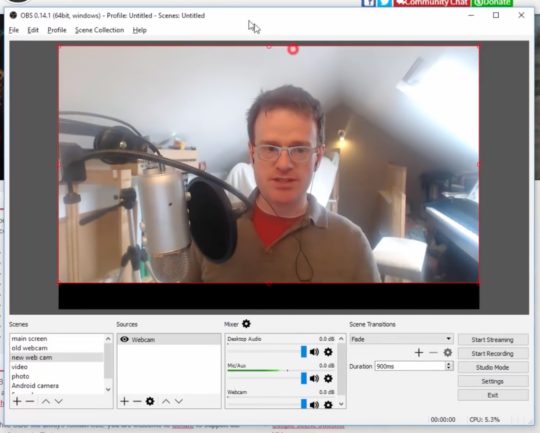
OBS Studio, Facebook Live yayınlarınızı masaüstü üzerinden yönetmenize izin veren ücretsiz bir araçtır.
Birden çok kaynak (web kameraları, mikrofonlar ve medya dosyaları dahil) ekleyebilir ve ekranınızı paylaşabilirsiniz . Wirecast'in aksine, aynı anda yalnızca bir canlı video platformuna yayın yapabilirsiniz.
Mac kullanıcısıysanız, sesi Skype veya Zoom'dan yakalamak için ek yazılım yüklemeniz gerekir. Sesinizi Mac'inizdeki OBS Studio'ya yönlendirecek bazı araçlar:
- Soundflower (ücretsiz)
- Ses Sifonu (39 $)
- Geri Döngü (99$; benim tavsiyem)
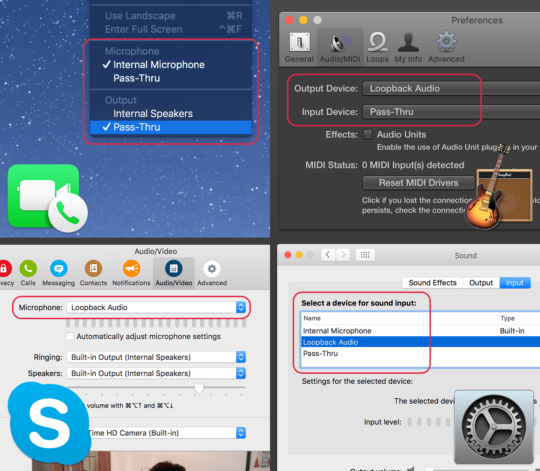
Loopback, Mac kullanıcılarının bir yardımcı sunucunun sesini yakalamak için sesi Zoom veya Skype'tan OBS Studio'ya yönlendirmesine olanak tanır.
Facebook Live'da yayın yapmak için OBS Studio'nun nasıl kullanılacağına ilişkin bu ayrıntılı adıma göz atın.
tel yayın
OBS Studio gibi Wirecast da hem PC'de hem de Mac'te çalışır. Standart sürüm 695 dolar.
Telestream web sitesinden tam işlevli bir demo indirebilirsiniz. Demo sürümünde bir filigran ve bir demo sesli seslendirme bulunur, ancak bunu bu makaleyle birlikte takip etmek için kullanabilirsiniz.
Wirecast, OBS Studio'dan daha sağlam ve profesyonel bir canlı video aracıdır. Tecrübelerime göre, OBS Studio'nun yaptığı kadar bilgisayarımın kaynaklarını gerektirmiyor.
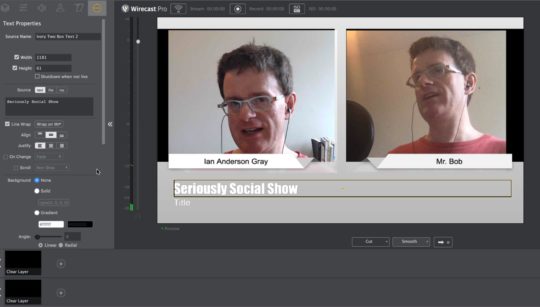
Wirecast, Facebook Live yayınlarını masaüstünde yönetmek için profesyonel bir araçtır.
Wirecast ile aynı anda birden fazla canlı video platformuna (örneğin, Facebook Live, YouTube Live ve Periscope) yayın yapabilirsiniz. Ancak bunun için güçlü bir bilgisayara ihtiyacınız olacak.
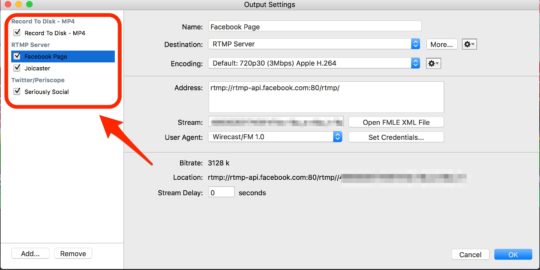
Wirecast, birden fazla platforma canlı yayın yapmanızı sağlar.
Wirecast, doğrudan Facebook API'sine bağlanır; bu , Wirecast'te canlı video gönderinizi oluşturabileceğiniz ve Facebook sayfanızda, profilinizde, grubunuz veya etkinliğinizde yayınlayabileceğiniz veya planlayabileceğiniz anlamına gelir. Ayrıca kaç tane canlı izleyicinin izlediğini görebilir ve canlı videolarınız sırasında tepkileri izleyebilirsiniz .
Wirecast, canlı şovunuzun ses ve videosunu sanal bir web kamerası ve mikrofon olarak çıkaran Wirecast Virtual Webcam and Microphone adlı harika bir özelliğe sahiptir. Skype veya Zoom'da bu mikrofonu ve web kamerasını seçmek , yardımcı sunucunuzun canlı gösteriyi gerçek zamanlı olarak görmesine ve duymasına olanak tanır .
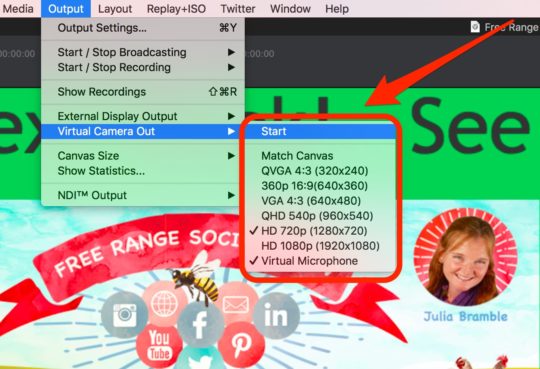
Wirecast, canlı gösterinizden ses ve videoyu sanal bir web kamerası ve mikrofon olarak çıkarmanıza olanak tanır.
Video Konferans Yazılımı
vMix, Wirecast ve Ecamm Live gibi bazı canlı video araçları, konuğunuzu doğrudan gösteriye getirmenize olanak tanır. OBS Studio gibi diğerleri yok.
Ecamm Live, kardeş yazılımları olan Skype Çağrı Kaydedici ile entegre olur. Böylece misafirinizi Skype üzerinden getiriyorsunuz ve kurulumu çok kolay.
Wirecast'in Rendezvous adında bir misafir özelliği vardır. Misafirinize özel bir bağlantı gönderirsiniz ve web kamerası tarayıcılarına kaydedilir. Hala ilk günlerinde, bu yüzden Skype veya Zoom kullanmayı tercih ediyorum.
Her iki durumda da , en sevdiğiniz video konferans aracında yardımcı sunucunuzla sohbet ederseniz ve ardından Skype veya Zoom'dan canlı aracınıza (Wirecast veya OBS Studio gibi) video ve ses yakalarsanız daha fazla esneklik elde edebilirsiniz.
Skype, en iyi bilinen video konferans aracıdır ve ücretsizdir. Yardımcı sunucum Julia'yı canlı gösterimize getirmek için Zoom'u kullanıyorum çünkü daha kaliteli ve daha güvenilir olduğunu gördüm. Zoom 40 dakikaya kadar ücretsizdir. Sınırsız kullanım için ayda 14,99 ABD dolarından başlayan ücretli bir plana geçmeniz gerekir. Amazon'un ücretsiz konferans aracı Chime'a da göz atmak isteyebilirsiniz. 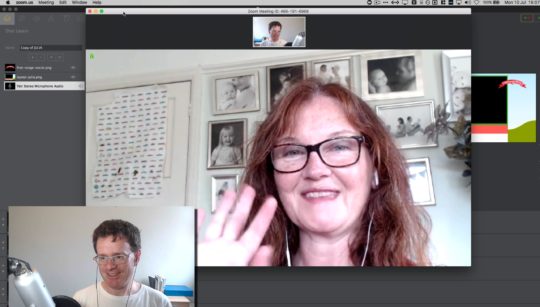
Zoom, Facebook Live şovunuza bir yardımcı sunucu getirmek için kullanabileceğiniz bir video konferans aracıdır.
#3 Sahnelerinizi Ayarlayın
Şimdi şovunuz için sahneleri ayarlama zamanı. Wirecast kullanarak bunun nasıl yapılacağına odaklanacağım. Ancak, hangi aracı kullanırsanız kullanın kurulum çok benzer.
İlk gösterinizi başlattığınızda, sadece birkaç sahneyle başlamak en iyisidir. Ardından, kendinize olan güveniniz arttıkça, gerektiğinde daha fazla sahne ekleyebilirsiniz.
Bir sahneyi veya sahneyi sahneniz olarak düşünün . Sahne aşağıdaki unsurları içerebilir:
- Bir fon (bir resim veya arka plan rengi)
- Kişiler (siz ve yardımcı sunucunuz, Skype veya Zoom ve web kameranız aracılığıyla getirildi)
- Başlıklar, logolar, grafikler, videolar, müzik ve daha fazlası gibi diğer katmanlar
Wirecast bu çekimleri çağırır ve OBS Studio ve Ecamm Live onları sahneler olarak adlandırır.

Wirecast'te Facebook Live şovunuz için çekim katmanları ayarlayın.
Ortak ev sahipliği yapan basit bir şovun yalnızca bir sahnesi olabilir: web kameranız ve yardımcı sunucunuz Skype veya Zoom aracılığıyla getirildi. Daha gelişmiş bir kurulum, aşağıdaki örnekte olduğu gibi birden fazla çekim içerebilir:

Daha gelişmiş kurulumlar, bir Facebook Live şovu için birden fazla çekim içerebilir.
Şimdi şovunuz için kurmak isteyebileceğiniz bazı sahnelere bakalım.
Çekim 1: Gösteri Öncesi
Gösterinizi ilk gören kişiler canlı izleyiciler olmayacak; tekrar izleyici olacaklar. Bu çekimde, izleyicileri gösteriye davet ederken, Facebook sizin için bir izleyici kitlesi oluşturuyor.
Bir gösteri öncesi çekimi ayarlamanın birkaç yolu vardır. Bu çekim size veya hem sizi hem de yardımcı sunucunuzu gösterebilir . Bu çekimi biraz farklı kılmak için şeffaf bir kaplama ve biraz metin ekleyebilirsiniz. Veya Canlı Akış Uzmanlarından alınan bu örnekte olduğu gibi web kameranızı, markanızı ve bir geri sayım sayacını ekleyebilirsiniz.
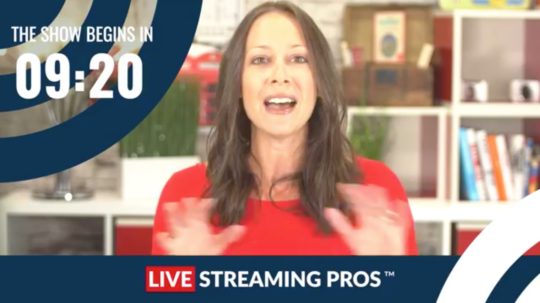
Bu Facebook Live gösteri öncesi çekimi, marka bilinci oluşturma ve bir geri sayım sayacı içerir.
2. Çekim: Giriş (Müzikli)
Ana gösteriye başlamaya hazır olduğunuzda, gösteriye profesyonel bir his vermek ve markanızı güçlendirmek için bir açılış videosu oynatabilirsiniz .
Bu videoyu oluşturmak için Wave gibi bir araç kullanabilirsiniz. Veya statik bir resim ekleyebilir ve biraz müzik çalabilirsiniz ; Canva, bu içeriği oluşturmak için iyi bir araçtır. Bu amaç için telifsiz müzik seçtiğinizden emin olun. Facebook, telif hakkıyla korunan müziği hızlı bir şekilde algılayabilir ve kendinizi yasaklanmış olarak bulabilirsiniz.
Free Range Social Show için bir gösteri resmi (önceden tasarlanmış bir şablondan oluşturulmuş) ve tema şarkısı için telifsiz müzik kullanıyoruz. Açılış sözlerini kaydetmesi için Fiverr'dan bir seslendirme sanatçısı (5 $ karşılığında) görevlendirdik.
Çekim 3: Çift Ekran
Ortak ev sahipliği yapan ve röportaj gösterileri için bu en önemli sahnedir. Sizi ve yardımcı sunucunuzu aynı karede yan yana göstermek istiyorsunuz .

Hem sizi hem de yardımcı sunucunuzu ekranda gösterecek bir ikili çekim ayarlayın.
İki ekranınız varsa bu çekimi yönetmek daha kolaydır. Örneğin, Wirecast için ekran 1'i ve Zoom veya Skype için ekran 2'yi kullanın. Ardından Zoom veya Skype'taki videoyu ve sesi Wirecast'e yakalayın.

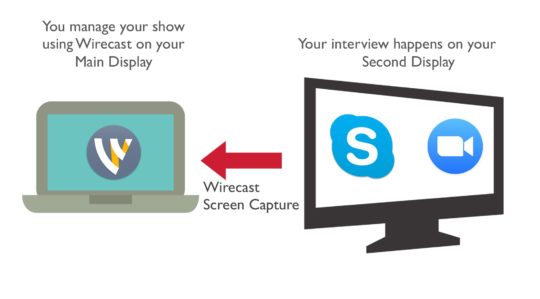
Ortak sunucunuzu Wirecast kullanarak Zoom veya Skype'tan yakalayın.
4. ve 5. Çekim: Tek Çekim
Gösterinize daha fazla çeşitlilik katmak için tekli çekimler oluşturun. Yalnızca web kameranızı ve yalnızca yardımcı sunucunuzu gösterin . Yalnızca yardımcı sunucunuz konuşurken, yalnızca yardımcı sunucunuzu gösteren çekime geçin. Ardından, daha fazla konuşma bölümü için bölünmüş ekrana dönün.

Facebook Live şovunuz için birkaç tekli çekim oluşturun.
6. Çekim: Ekran Paylaşımı
Bu çekimde, ekranınızı veya bilgisayarınızda çalışan bir uygulamanın penceresini paylaşın. Bu, PowerPoint veya Keynote kullanarak bir web semineri yayınlamak, web tarayıcınız aracılığıyla web siteleri paylaşmak veya bilgisayarınızda başka bir uygulama paylaşmak istiyorsanız işe yarar.
Bu sahne, siz gösteri yaparken izleyicilerin sizi ve yardımcı sunucunuzu görmelerini sağlar. Web kameranızı ve yardımcı sunucunuzu Skype veya Zoom'dan küçük küçük resimler olarak ekleyin .
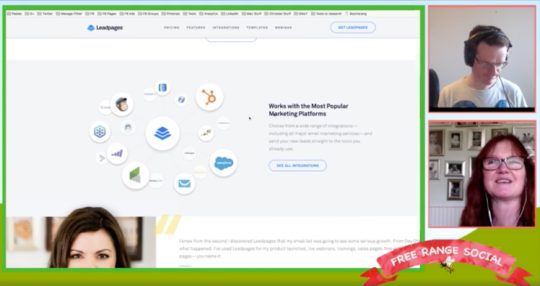
Siz ve yardımcı sunucunuzun yanı sıra gösteriyi görüntülemek için bir çekim ayarlayın.
7. Çekim: Akıllı Telefon Ekranı
Bir akıllı telefon uygulaması hakkında sohbet etmek istiyorsanız, bir ekran paylaşım uygulaması kullanarak telefonunuzun ekranını paylaşın. PC ve Mac ile uyumlu olan ve hem iPhone hem de Android ile çalışan Reflector 2 kullanıyorum. Başka bir platformlar arası seçenek AirServer'dır.
Mac ve iPhone kullanıcısıysanız, iPhone'unuzun ekranını kabloyla yakalamak için QuickTime'ı kullanabilirsiniz. 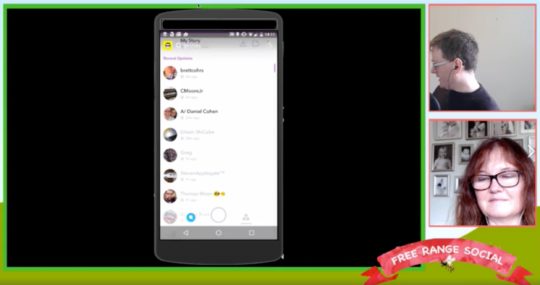
Facebook Live yayınınız sırasında akıllı telefonunuzun ekranını paylaşmak için bir çekim ayarlayın.
8. Çekim: Outro (Müzikli)
Gösteriyi bitirmek için öncekiyle aynı videoyu kullanın veya farklı bir tane oluşturun . Gösteriyi bir harekete geçirici mesajla ve bir sonraki programınızın ne zaman yayınlanacağına dair başka bir hatırlatıcıyla bitirmek güzeldir.
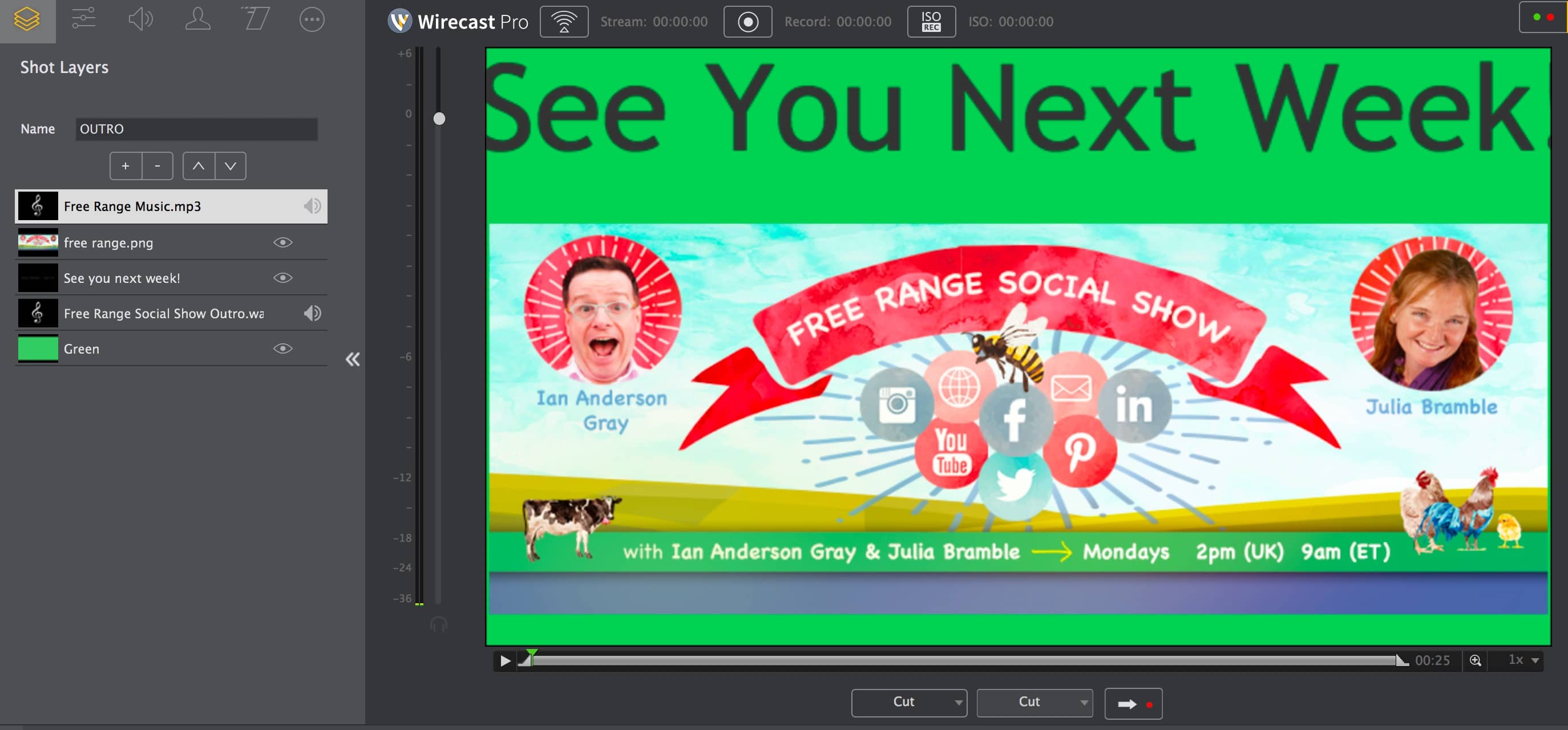
Outro çekiminizde, haftalık şovunuz yayınlandığında izleyicilere hatırlatın.
#4 Gösterinizi Bir Hafta Önce Planlayın
Başlamadan bir hafta öncesine kadar canlı bir video oluşturabilirsiniz, bu da size onu tanıtmak için bolca zaman verir. Gösteriyi çoğu canlı video aracından veya Facebook'tan planlayabilirsiniz.
Canlı video aracınız aracılığıyla
Wirecast, vMix, Ecamm Live veya mimoLive gibi bir araç kullanıyorsanız, doğrudan araç üzerinden programlayabilirsiniz. Wirecast, Facebook sayfanıza, profilinize, grubunuza veya etkinliğinize planlanmış bir yayın oluşturmanıza olanak tanır.
Bunu yapmak için Çıktı Ayarları'na tıklayın, yeni bir hedef ekleyin ve Facebook Live'ı seçin . Ardından sayfanızı seçin , programınızın başlığını ve açıklamasını girin ve tarih ve saati ayarlayın .
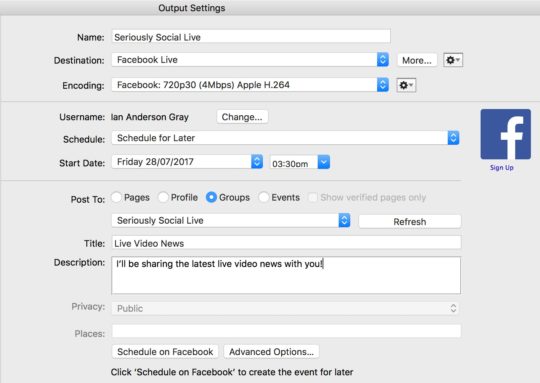
Facebook Live şovunuzu Wirecast'te planlayın.
Facebook Yayıncılık Araçları ile
Gösterinizi doğrudan Facebook for Facebook sayfalarında da planlayabilirsiniz. Birden fazla hedefe (örneğin, Facebook Live ve YouTube Live) yayın yapmak istiyorsanız veya OBS Studio kullanıyorsanız bu yöntemi seçmeniz gerekir.
Gösterinizi planlamak için sayfanıza gidin ve Yayınlama Araçları'na tıklayın .
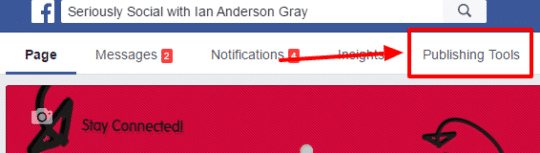
Facebook sayfanızı açın ve Yayınlama Araçları'na tıklayın.
Ardından sol menüden Videolar'a tıklayın .

Ekranın sol tarafındaki Videolar'ı seçin.
Sağ üstteki + Canlı düğmesini tıklayın . 
Canlı videonuzu planlamak için + Canlı'yı tıklayın.
Açılan pencerede şovunuzun açıklamasını ve videonun başlığını girin . Ayrıca, gösteriyi tanımlayan bazı etiketler ekleyin .
Sağ alt köşede, Canlı Yayına Geç'in sağındaki açılır oku tıklayın ve Canlı Planla öğesini seçin .
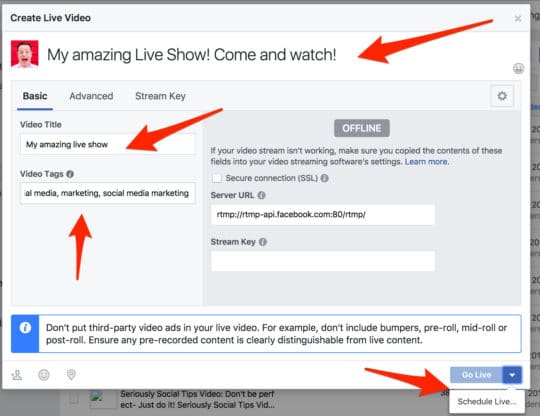
Facebook Live yayınınıza bir başlık ve etiketler ekleyin.
Bir sonraki ekranda, planlanan tarih ve saati girin . İsteğe bağlı olarak, gösteri için bir resim yükleyebilirsiniz . Varsayılanın (Facebook sayfamızın logosunun) iyi çalıştığını görüyorum.
Bitirdiğinizde, Planla'yı tıklayın . Canlı şovunuz artık herkesin görmesi için Facebook sayfanızda planlandı. Canlı şovunuzu sosyal medyada tanıtmaya başladığınızdan emin olun. 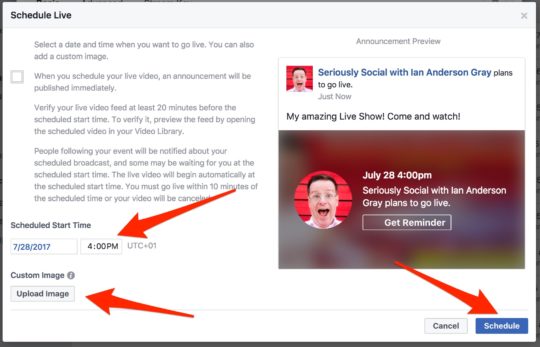
Facebook Live şovunuzu planlamak için bir başlangıç zamanı girin.
#5 Gösteri Günü Kurulumunuzu Test Edin
Canlı şovunuzun olduğu gün, her şeyin doğru şekilde ayarlandığından emin olun. Gösteriden yaklaşık 60 ila 90 dakika önce aşağıdaki gösteri öncesi kontrolleri gerçekleştirin.
Arka Planı Kontrol Edin
Web kameranızdan manzaraya bakın. Eminim odanız zaten düzenlidir, ancak canlı izleyicilerinizin ne göreceğinden haberdar olun.
Bilgisayarı yeniden başlatın
Bu, gösterinizden önce olası aksaklıklardan kaçınmanıza yardımcı olabilir. Ayrıca, mümkünse Wi-Fi yerine kablolu bir İnternet bağlantısı kullanın.
Belleği Boşaltmak için Arka Plan Uygulamalarını Kapatın
Bilgisayarınız yeniden başlatıldığında, arka planda çalışan uygulamaları mümkün olduğunca kapatın. (Mac kullanıcıları Command+Q kullanarak düzgün şekilde kapatmalıdır.) Dropbox ve Google Drive gibi bazı uygulamalar çok fazla bant genişliği ve kaynak kullanabilir.
Uygulamaları kapattıktan sonra, ne kadar kullanılabilir bellek olduğunu ve işlemcinizin ne kadar meşgul olduğunu kontrol edin. PC kullanıcıları bunu Görev Yöneticisi ile kontrol edebilir. Görev Yöneticisini açmak için Ctrl ve Shift tuşlarını basılı tutun ve Esc tuşuna basın . Uygulamaları CPU kullanımına göre sıralamak için ilk sütunun üstündeki CPU'ya tıklayın . Çok sayıda değerli kaynak kullanan gereksiz uygulamaları kapatın .

Bilgisayarınızda hangi uygulamaların çalıştığını kontrol etmek için Görev Yöneticisi'ni kullanın.
Mac kullanıcıları Activity Monitor'ü kullanabilir (Uygulamalar > Yardımcı Programlar > Activity Monitor'ü seçin). Aşağı kaydırın ve gereksiz uygulamaların çalışıp çalışmadığını görün. Daha fazla bilgi ve uygulamadan çıkmak için bir uygulamaya çift tıklayın. 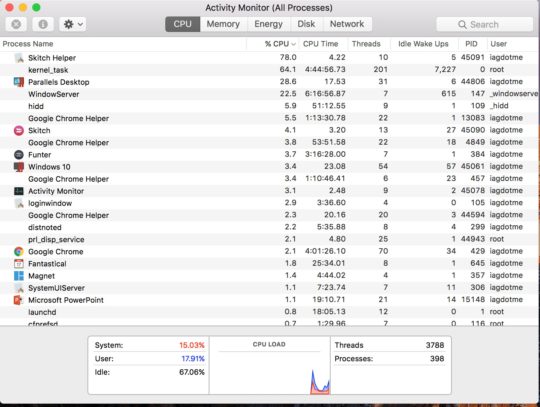
Mac'inizde hangi uygulamaların çalıştığını görmek için Activity Monitor'ü açın.
Mac kullanıyorsanız, ücretsiz Memory Clean 2 uygulaması bellekte yer açmanıza yardımcı olabilir. Sadece çalıştırın ve değerli RAM'i boşaltmak için Temizle'yi tıklayın.
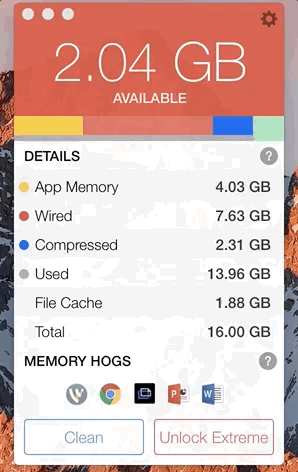
Memory Clean ile Mac'inizde RAM'i boşaltın.
Telefonları, Alarmları, vb. Sesi Kapatın.
Alarmlar, telefonlar, sabit hatlar ve daha fazlası dahil olmak üzere ofisinizdeki veya evinizdeki cihazların sesini kapatmayı unutmayın. Yayınınızın ortasında bir müşteri veya arkadaşınız tarafından kaba bir şekilde kesintiye uğramak istemezsiniz.
Mümkünse cihazları kapatın veya İnternet bant genişliğini tüketmemeleri için uçak moduna alın . Kibarca ofisinizdeki veya evinizdeki herhangi birinden yayınınız sırasında video akışı yapmaktan kaçınmasını isteyin.
İnternet Hızınızı Test Edin
Canlı yayına geçmeden önce İnternet bağlantınızı ve hızınızı kontrol edin. 10 Mbps veya daha yüksek bir yükleme hızına sahip olduğunuzdan emin olun (en az 5 veya 6 Mbps).
Araçlarınızı Başlatın
Video konferans aracınızı başlatın (Zoom veya Skype). Yardımcı sunucunuzun henüz aramaya katılması gerekmez, ancak şovun Wirecast veya OBS Studio'da kurulduğunu kontrol edebilirsiniz.
Şimdi Wirecast veya OBS Studio'yu yeniden açın ve şovunuzu açın.
Çekimlerinizi/Sahnelerinizi Kontrol Edin
Tüm çekimlerin/sahnelerin doğru şekilde kurulduğundan emin olun. Özellikle web kameralarının, mikrofonların ve ekran paylaşımlarının doğru şekilde görüntülenip alındığını kontrol edin .
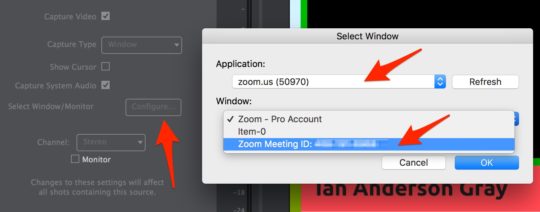
Facebook Live yardımcı sunucunuzu yakalamak için Yakınlaştır penceresini seçin.
Yardımcı sunucu görünümünüz için Yakınlaştırma veya Skype pencerenizi yeniden seçmeniz gerekir. Bunu yapmak için Zoom shot katmanını seçin ve Screen Capture Properties 'e tıklayın . Ardından Pencere/Monitör Seç'in yanında Yapılandır'ı tıklayın . Açılan pencerede, uygulama olarak Yakınlaştır veya Skype'ı seçin ve Tamam'ı tıklayın .
Kulaklık veya kulak içi kulaklık kullandığınızdan emin olun. Bu, ses kalitesini büyük ölçüde artırır ve olası geri bildirimleri durdurur.
#6 Canlı Yayına Geç
Kurulumunuzu kontrol ettikten sonra, yayına geçmek için bu adımları atmaya hazırsınız.
Yayını Başlat
Teknik sonun çalışıp çalışmadığını kontrol edebilmeniz için canlı şovunuzdan en az 30 dakika önce Facebook'a akış yapmanızı öneririm. Bunu yapmak için, Facebook'ta planlanmış canlı yayınınızı bulun ve yayını düzenleyin . Akış URL'sini ve anahtarı içeren bir önizleme penceresi göreceksiniz.
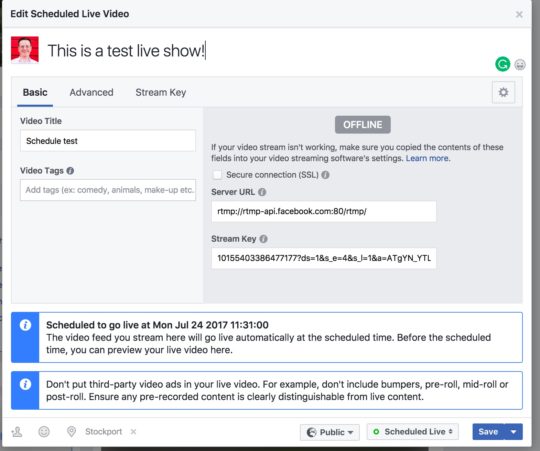
Facebook'ta canlı şovunuzu önizleyin.
Canlı şovu Facebook'tan planladıysanız, önizleme penceresinden yayın adresini ve anahtarını kopyalayın .
Ardından, Wirecast'te Çıktı Ayarları'nı açın . Yeni bir hedef ekleyin ve RTMP Sunucusu'nu seçin . Akış adresini yapıştırın ve pencereye girin.
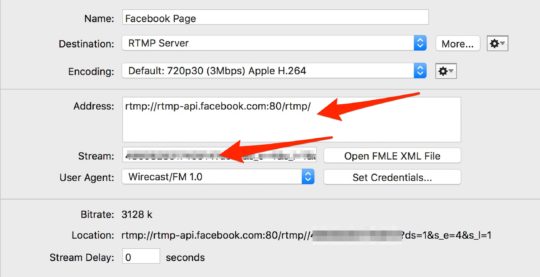
Wirecast'te bir RTMP akışı kurun.
Ardından Facebook'ta yayına başlamak için Wirecast'teki yayın düğmesine tıklayın .
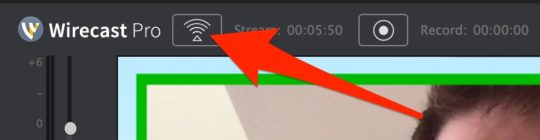
Canlı şovunuzu Wirecast'te yayınlamaya başlayın.
Facebook, Wirecast'ten yayın akışınızı almaya başlayacak ve önizleme penceresinde şu mesajı göreceksiniz:
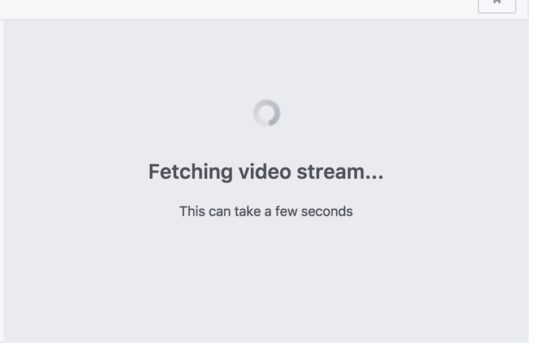
Facebook, Wirecast'ten yayınınızı alırken bu ekranı gösterir.
Birkaç saniye sonra, pencerede akışınızın bir önizlemesini göreceksiniz.
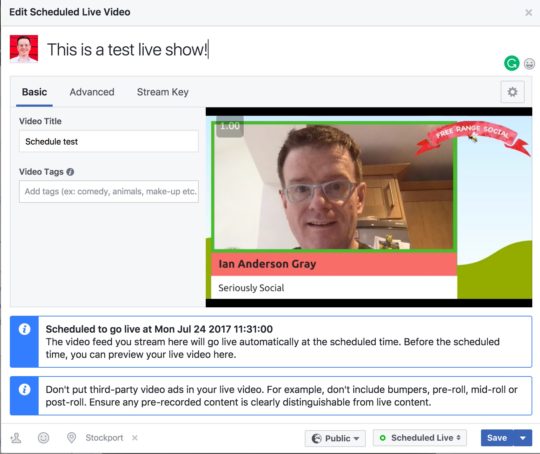
Gösterinizden önce Facebook Live yayınınızı önizleyin.
Yardımcı Ev Sahibinizden Katılmasını İsteyin
Şimdi yardımcı sunucunuzun Skype veya Zoom'da size katılmasını sağlayın. Ayarları kontrol etmek için kendinize zaman tanıyın. Video ve sesin Wirecast veya OBS içinde kaydedildiğinden emin olun .
Canlı Yayına Geçin!
Canlı yayına başlamadan birkaç dakika önce Facebook, önizleme penceresinde bir geri sayım sayacı görüntülemeye başlamalıdır. Artık uzun değil!
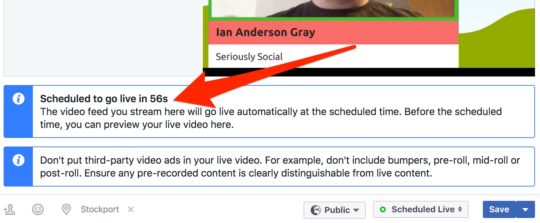
Facebook, canlı yayınınız başlamadan önce bir geri sayım saati gösterir.
Facebook'un geri sayım sayacı sıfıra ulaştığında canlı yayına geçtiğinizi her zaman açıkça belirtmediğini unutmayın. Gerçekten canlı olup olmadığınızı kontrol etmek için akıllı telefonunuzu hazır bulundurun.
Canlı yayına başladığınızda, gösteri öncesi çekimle başlayın ve tekrarı izleyen izleyicilerinizi selamlayın . Ardından, logonuzu, tanıtım videonuzu ve müziğinizi içerebilecek tanıtım çekiminize geçebilirsiniz .
Ardından , gösteriyi başlatmak için ikili çekime veya tek çekime geçin . Sohbet ilerledikçe tekli ve ikili çekimler arasında geçiş yapabilir ve gerekirse ekran paylaşım çekimlerinizi yapabilirsiniz.
Gösterinin sonunda, dış çekiminize geçin ve yayını sonlandırın .
Çözüm
Masaüstünüzden yayın yaparken Facebook Live şovunuzun teknik sonunu ayarlamak için zaman ayırmak çok önemlidir. Her şeyin sorunsuz çalıştığından ve profesyonel bir gösteri ürettiğinizden emin olmak için bir kontrol listesi izleyin.
Yayınınızı bitirdikten sonra, bu işin sonu değil. Videonuz şimdi tekrar izleyiciler tarafından görüntülenecek. Sohbete devam etmek ve tanıtım yapmak önemlidir.
Ne düşünüyorsun? Facebook Live programınızın teknik yönlerini nasıl hazırlıyorsunuz? Hangi ipuçlarını sunabilirsin? Lütfen düşüncelerinizi aşağıdaki yorumlarda paylaşın.
